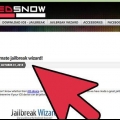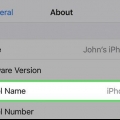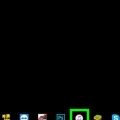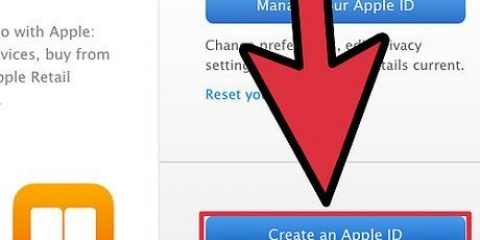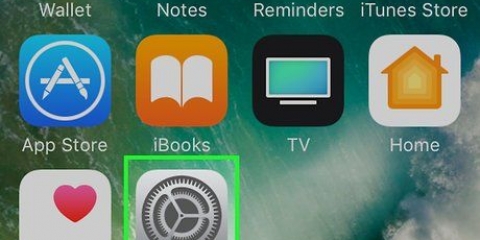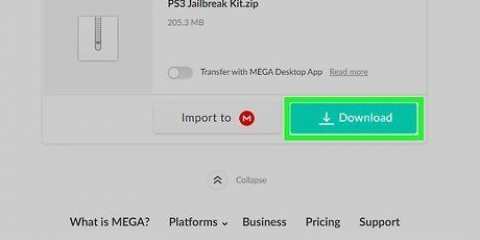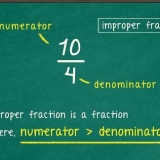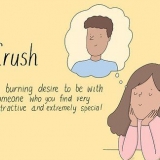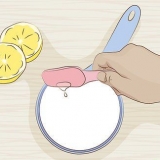Jailbreak a un apple tv 3
Contenido
Hacer jailbreak a su Apple TV 3 le permite personalizar su dispositivo para que pueda instalar temas únicos a través de aplicaciones que no se encuentran en la tienda de aplicaciones de Apple. Actualmente, el Apple TV 3 solo se puede hacer jailbreak con un software llamado Snow3rd. Este software solo está disponible en Windows.
Pasos

1. Comprueba tu Apple TV 3 sistema operativo iOS 5.0.2 o usado anteriormente. Snow3rd puede admitir Apple TV con versiones de iOS posteriores a la 5.0.2 no hacer jailbreak.
- Para verificar qué versión de iOS está instalada en su Apple TV 3, vaya a Configuración > General > Acerca de.

2. Compruebe si tiene acceso a una computadora con Windows 7, Windows Vista o Windows XP. Snow3rd solo es compatible con estas versiones anteriores de Windows y no es compatible con Windows 8 o Mac OS X.

3. Vaya al sitio web de Snow3rd enhttp://snow3rd.es/ y haga clic en `Descargar Snow3rd`.

4. Elige la opción de .archivo zip en su escritorio.

5. Cierre y finalice todos los programas y procesos abiertos que se ejecutan en su computadora con Windows.

6. Conecte Apple TV 3 a su computadora con un cable micro USB. El puerto USB del Apple TV se encuentra en la parte posterior del dispositivo.

7. Desenchufe el Apple TV de la fuente de alimentación. El único cable conectado al Apple TV 3 debe ser el cable mini USB.

8. Vaya al escritorio en Windows y haga doble clic en él .archivo zip llamado Snow3rd. Esta acción extraerá el contenido y el cuadro de diálogo Snow3rd se mostrará en la pantalla.

9. Haga clic en el botón `Jailbreak`. El proceso de jailbreak comenzará y el progreso se mostrará en la barra de estado. El procedimiento puede tardar unos minutos en completarse.

10. Cierre el cuadro de diálogo Snow3rd cuando aparezca el mensaje "Jailbreak exitoso" en la pantalla.

11. Desconecte Apple TV 3 del cable mini USB y reinicie.

12. Vuelva a conectar Apple TV 3 a su computadora después de reiniciar. Luego inicia iTunes en tu computadora.

13. Comprobar si iTunes reconoce el Apple TV 3. Si iTunes reconoce su dispositivo y el ícono de Apple TV aparece en la esquina superior izquierda, significa que el jailbreak fue exitoso.

14. Conecta el Apple TV 3 a la fuente de alimentación y al cable HDMI. Tu Apple TV 3 ahora tiene jailbreak y ahora tienes la opción de instalar aplicaciones con jailbreak que descargas de la web y que no están disponibles en la App Store.
Consejos
Considere instalar XMBC o un programa TV Flash desde la web después de liberar su Apple TV 3. Diseñadas específicamente para Apple TV con jailbreak, estas utilidades también brindan temas, complementos y aplicaciones que pueden mejorar la experiencia con su dispositivo con jailbreak.
Advertencias
- El software Snow3rd se encuentra actualmente en pruebas beta y es posible que no funcione en todos los Apple TV. Tenga esto en cuenta cuando intente liberar su Apple TV 3 y sepa que este procedimiento puede no funcionar en todos los dispositivos.
Artículos sobre el tema. "Jailbreak a un apple tv 3"
Оцените, пожалуйста статью
Popular